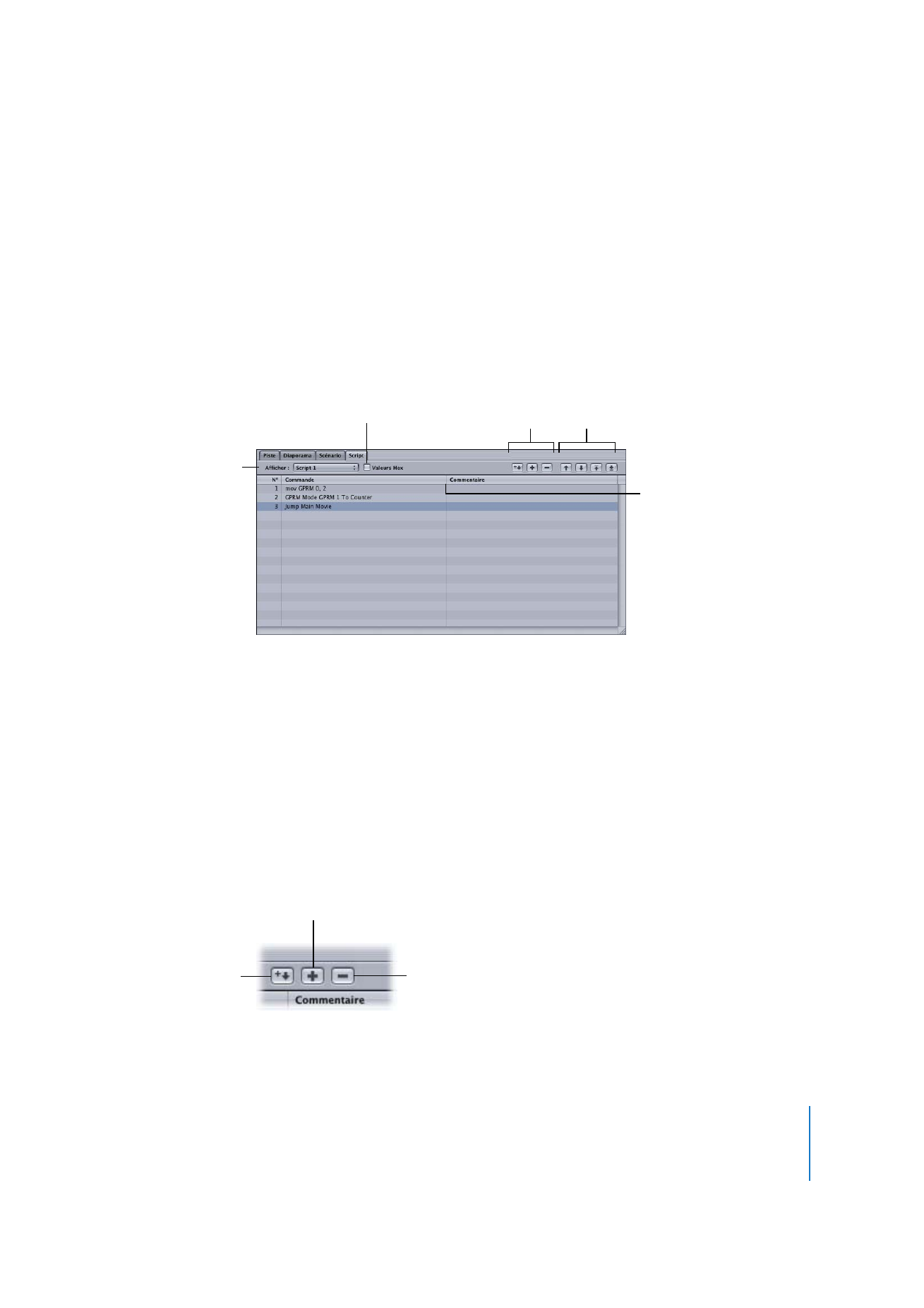
Boutons d’ajout et de suppression de lignes de commande
Trois boutons permettent d’ajouter ou de supprimer des lignes de commande
figurant dans l’éditeur de script.
Cochez cette case
pour visualiser les
valeurs en mode
hexadécimal.
Choisissez le script que
vous souhaitez manipuler
dans l’éditeur.
Outils de
réorganisation des
lignes de commande
Contrôles d’ajout
et de suppression
de lignes de
commande
Faites glisser cette
barre pour ajuster
les dimensions
de la colonne.
Insère une ligne de
commande sous
la ligne sélectionnée.
Ajoute une ligne
de commande
à la fin du script.
Supprime la ligne
de commande
sélectionnée.
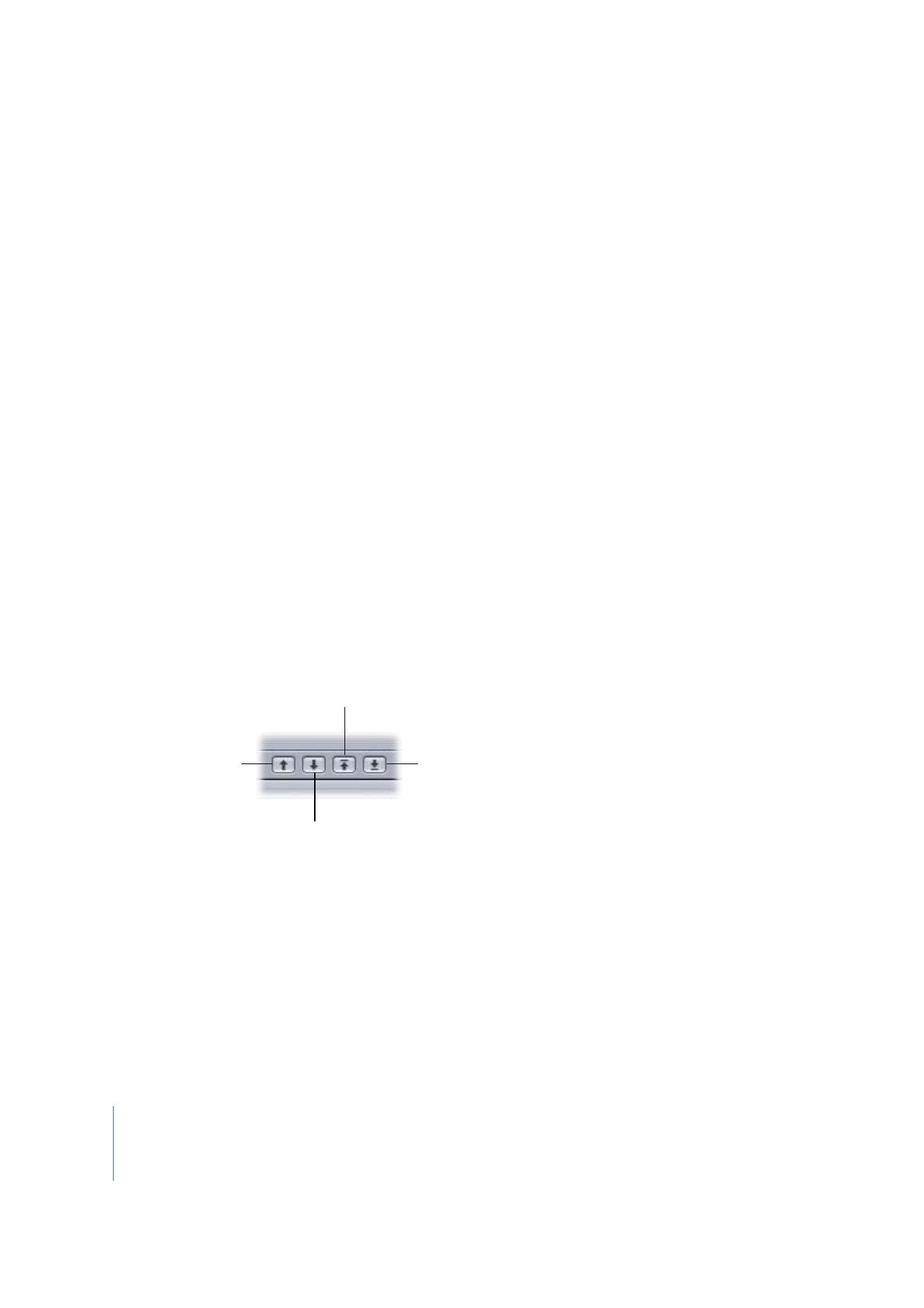
516
Chapitre 14
Création de scripts
•
Ajouter (+) : cliquez sur ce bouton ou appuyez simultanément sur les touches
Commande et = pour ajouter une ligne de commande au script. Cette nouvelle
ligne de commande est toujours placée à la fin de la liste, quelle que soit la
commande sélectionnée. Par défaut, chaque ligne de commande ajoutée est
réglée sur Nop (no operation, ce qui signifie qu’aucune opération n’est effectuée)
et agit comme un paramètre fictif pour la commande que vous sélectionnerez
réellement dans l’inspecteur.
•
Supprimer (–) : cliquez sur ce bouton pour supprimer la ligne de commande
sélectionnée dans la liste. Vous pouvez également utiliser la touche de suppression
du clavier.
•
Insérer : cliquez sur ce bouton ou appuyez simultanément sur les touches Commande
et = pour ajouter à la liste une nouvelle ligne de commande, qui est placée après la
ligne de commande sélectionnée. Toutes les lignes de commande situées en dessous
de la ligne sélectionnée “descendent” d’une ligne. Comme pour le bouton Ajouter, la
nouvelle commande créée est de type Nop.